統合版マイクラで建物をほかのワールドに移動させる超絶簡単な方法(インストールの必要なし)(windows)
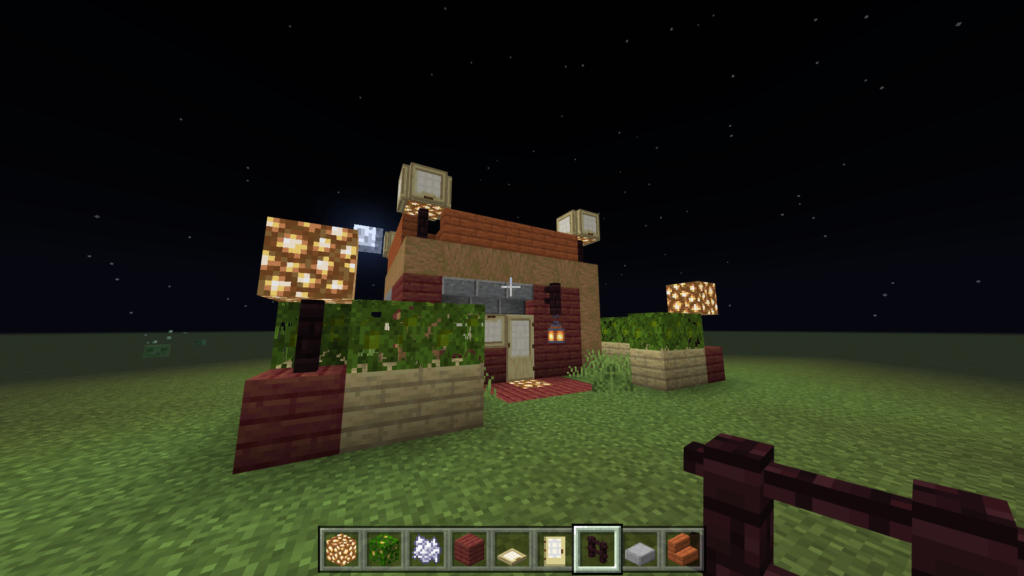
いい家ができた!でもほかのワールドに移動させたい…
皆さんは、建築を作ったけど、こっちじゃなくて、もう一つのワールドのほうに作りたかった…なんて経験ありますか?
そんなとき、建物を簡単にほかのワールドに移動する方法があるのです。
では、どうすればよいのか?
マイクラのストラクチャーブロックを使います。
このブロックは、普段、一つのワールド内で建物の位置を移動させるときに使いますが、実は、「エクスポート機能」を使うと、ほかのワールドにも簡単に移動させることができるのです。
今回は、そのやり方を画像を使ってわかりやすく説明します。
やり方
まずは、移動させたい建物がある方のワールドを開いて、チャットから次のように入力して送信します。
そうすると、インベントリーにストラクチャーブロックが渡されたと思います。
つぎに、建物の外側のかどに、ストラクチャーブロックを置きます。
この時、わくの内側に建物があるようにしてください
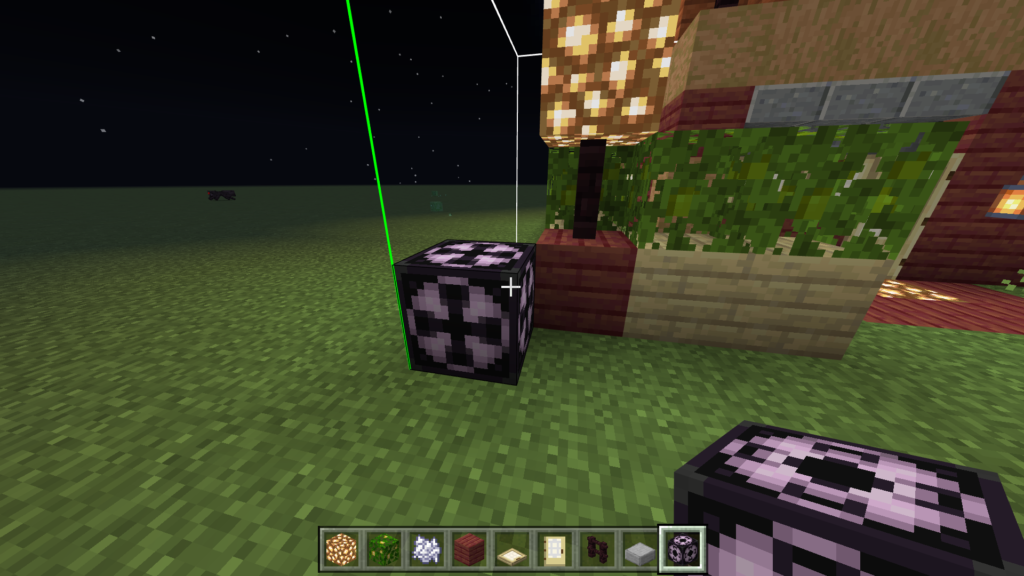
つぎに、そのストラクチャーブロックを右クリックで開き、サイズのx,y,z(ブロックの場所からの枠の長さ)を建物がすっぽりはいるように調整します。
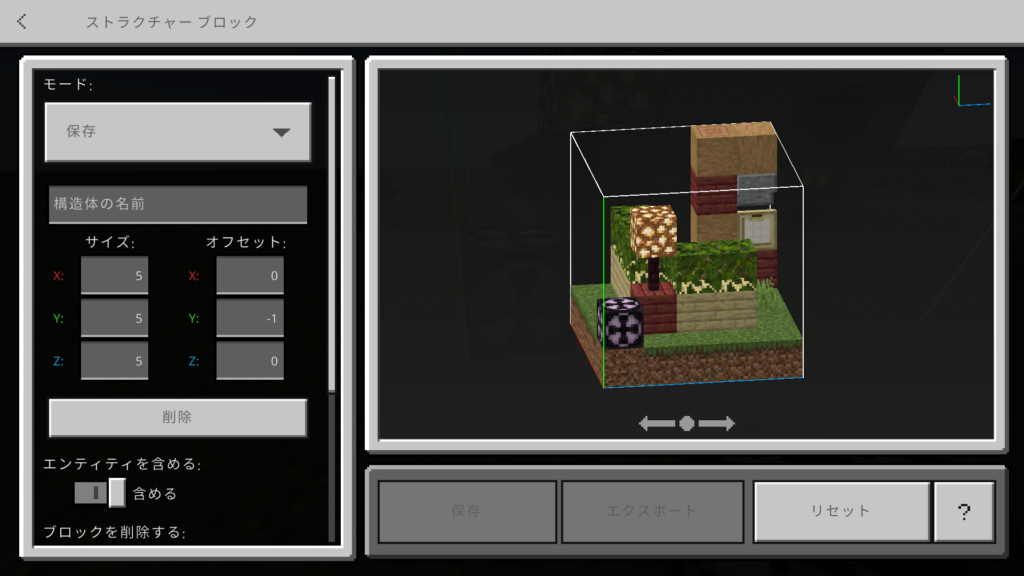
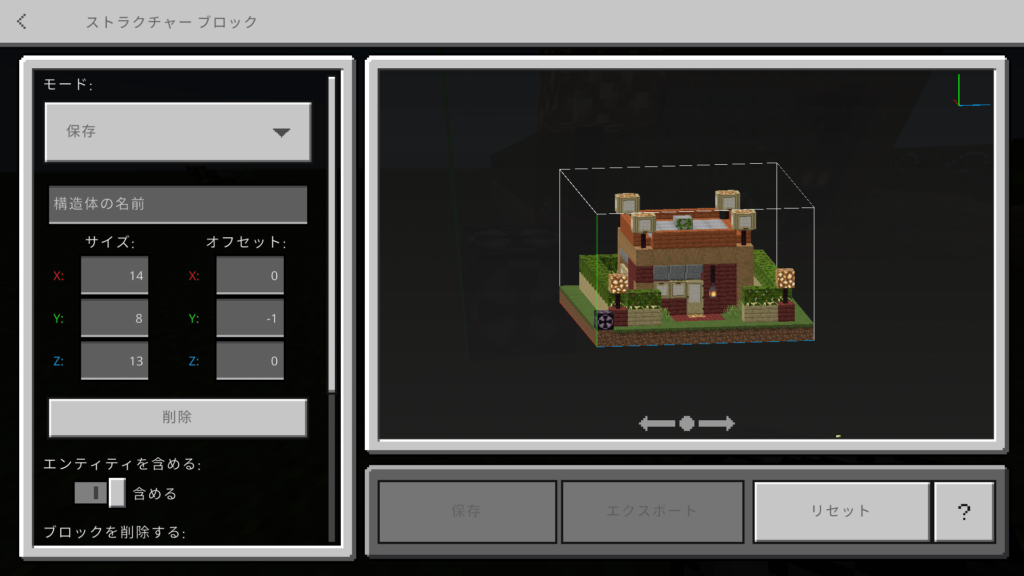
そして、「構造体の名前」のところに適当な名前を書きます。(下の画像では、「1」と書いています。)
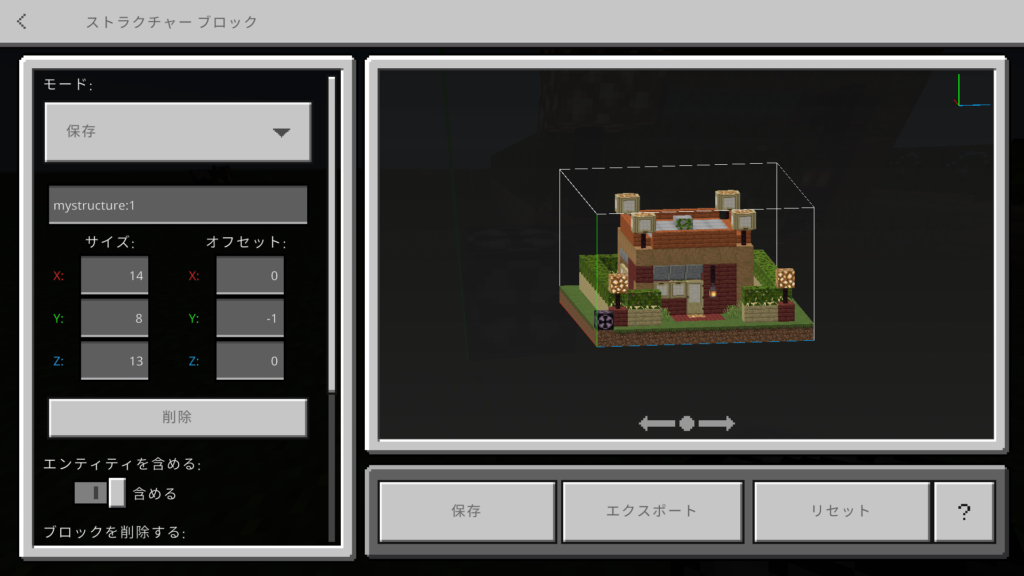
そして、エクスポートを押します。

次に、リンク(マイクラ建物移動装置 (blogrun.net))を開き、「ファイルを選択」をクリックして先ほどのファイルを選択して開きます。
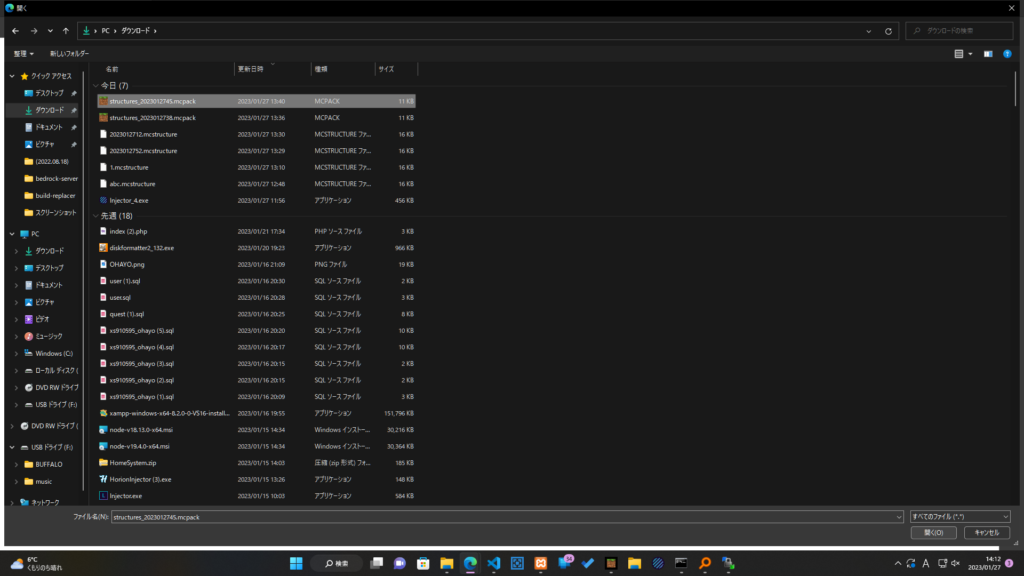
そして、サイト内の「アップロード」を押します。
そうすると、「structure_○○.mcpack」といったファイルがダウンロードされるので、それを開きます。
ファイルを開くと、マイクラが起動するので、建物の移動先のワールドの設定を鉛筆マークから開き
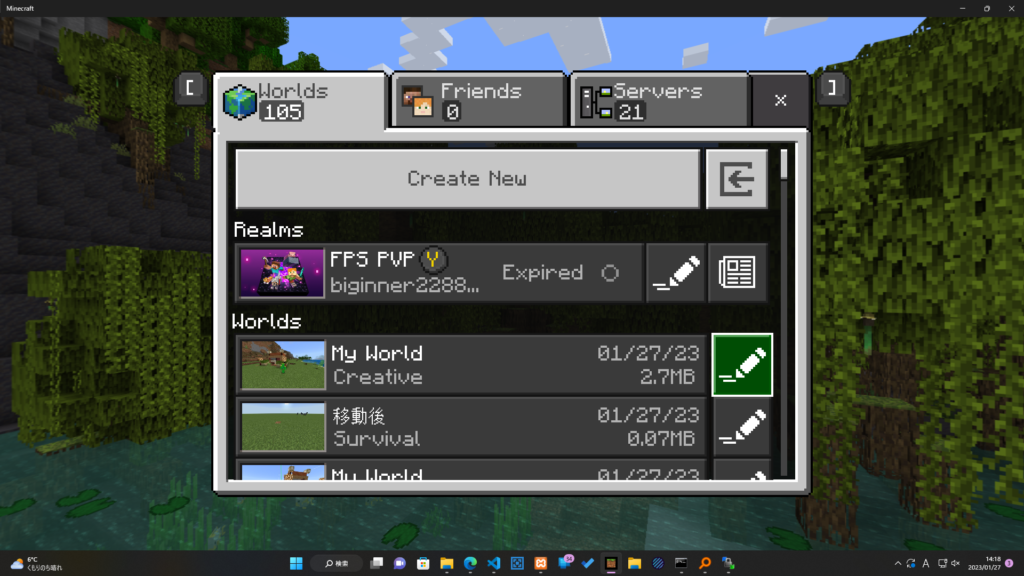
ビヘイビアパックのところをひらき、
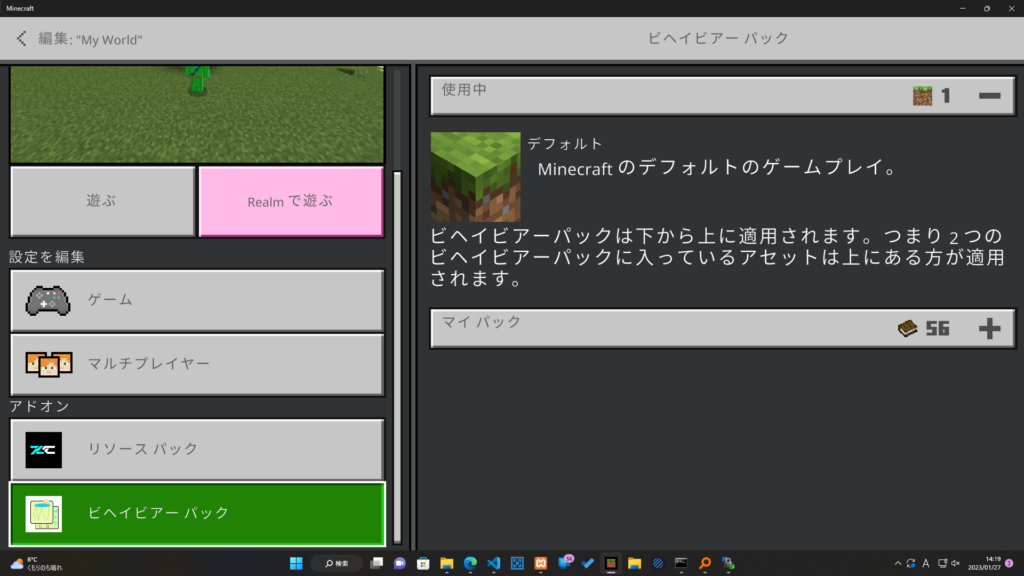
マイパックのところから、「建築移動アドオン」を有効にします。
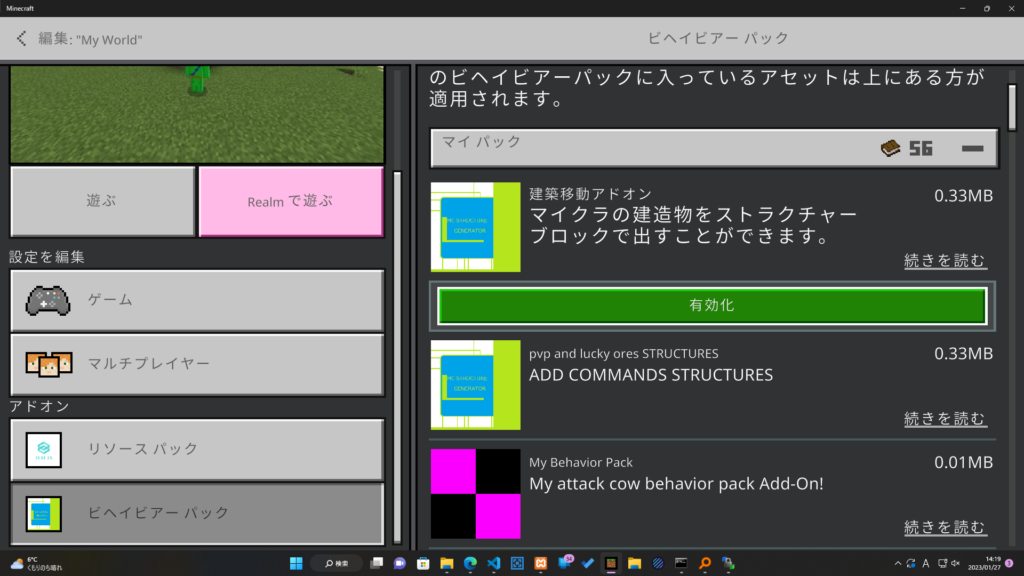
そして、「遊ぶ」をクリックしましょう。
ワールドを開くと、また最初のように
とチャットで送信しましょう。
そして、建物を建てたい位置にストラクチャーブロックを置き、右クリックで開きましょう。
そして、
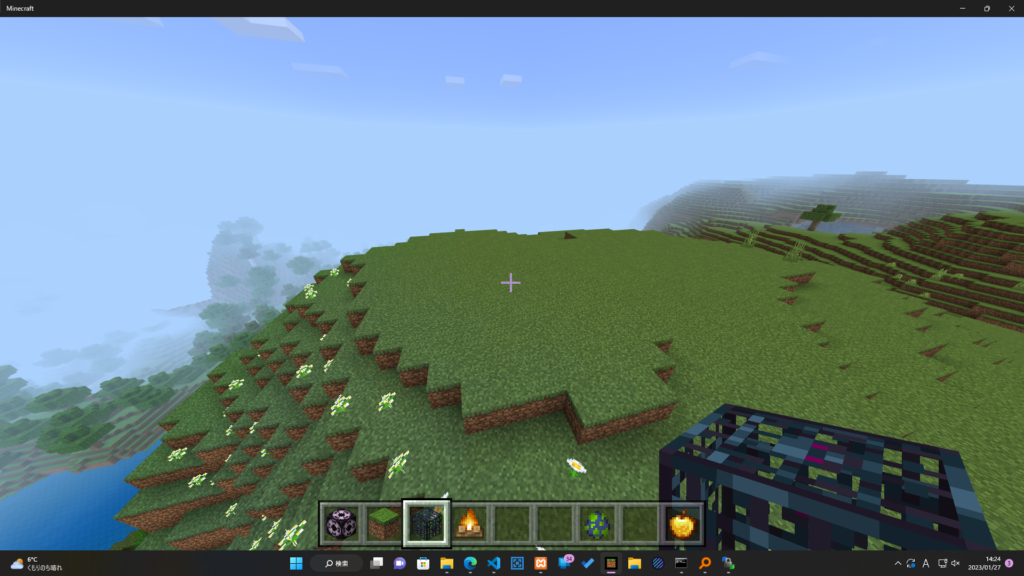
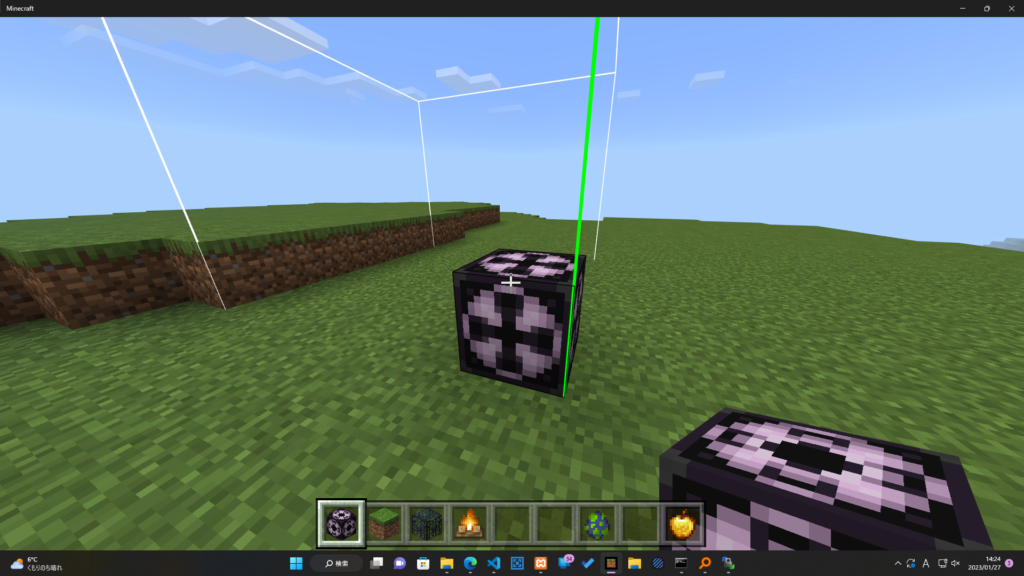
次に、モードを「ロード」にします。
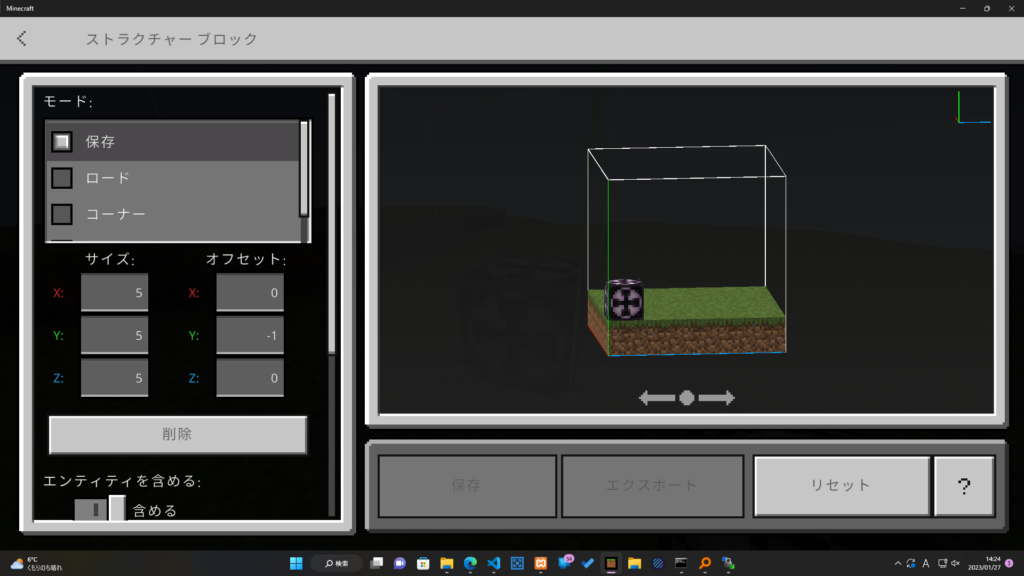
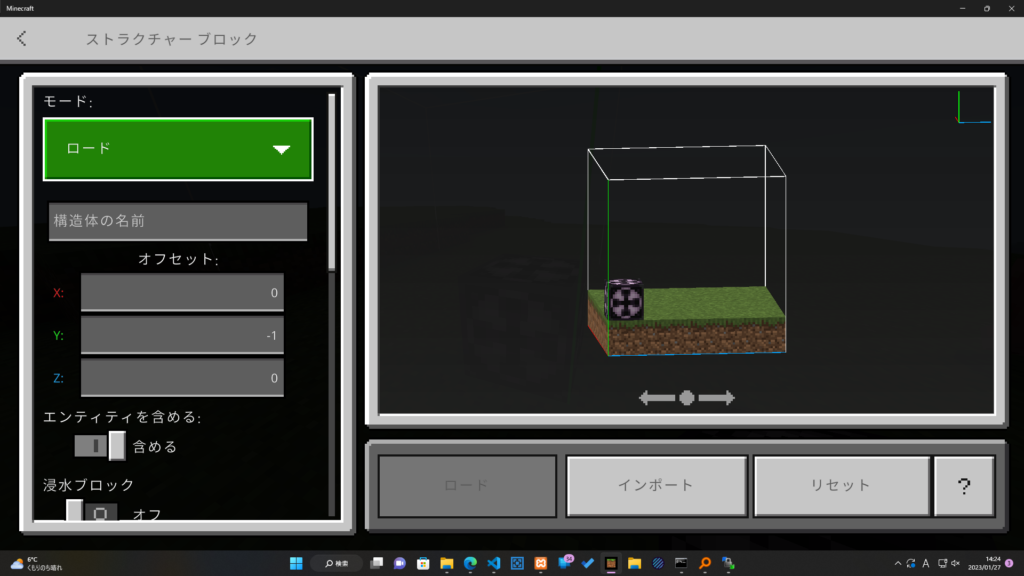
次に、名前のところを「1」と入力してください。
何もないところをクリックすると、下の画像のようになるはずです。
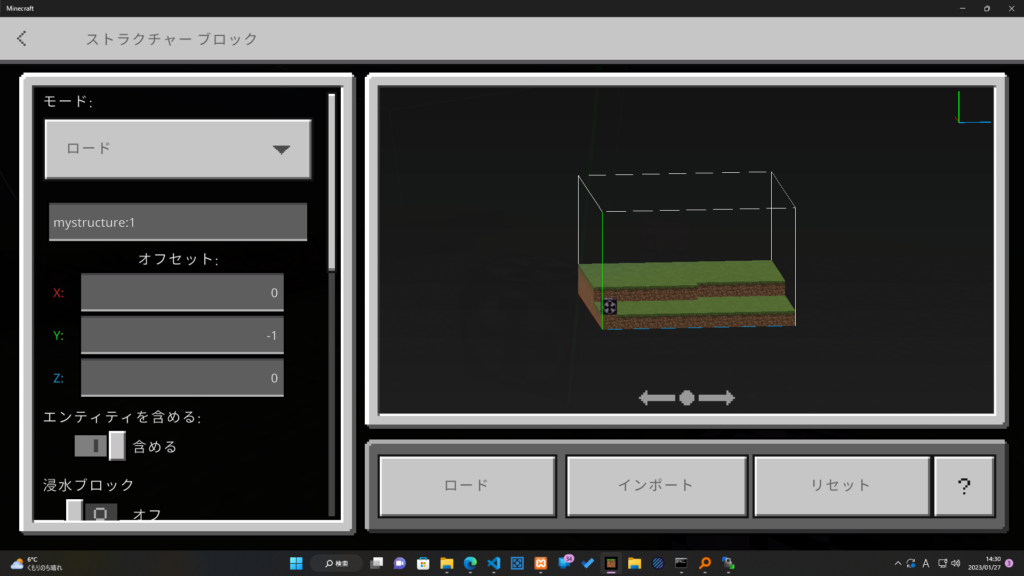
最後に、下のメニューの「ロード」を押して完了です
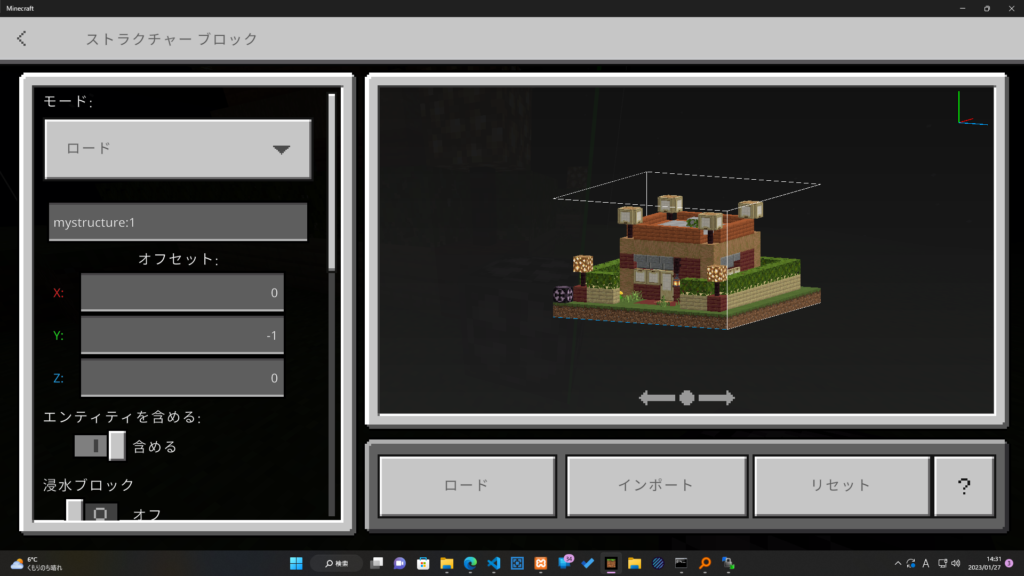
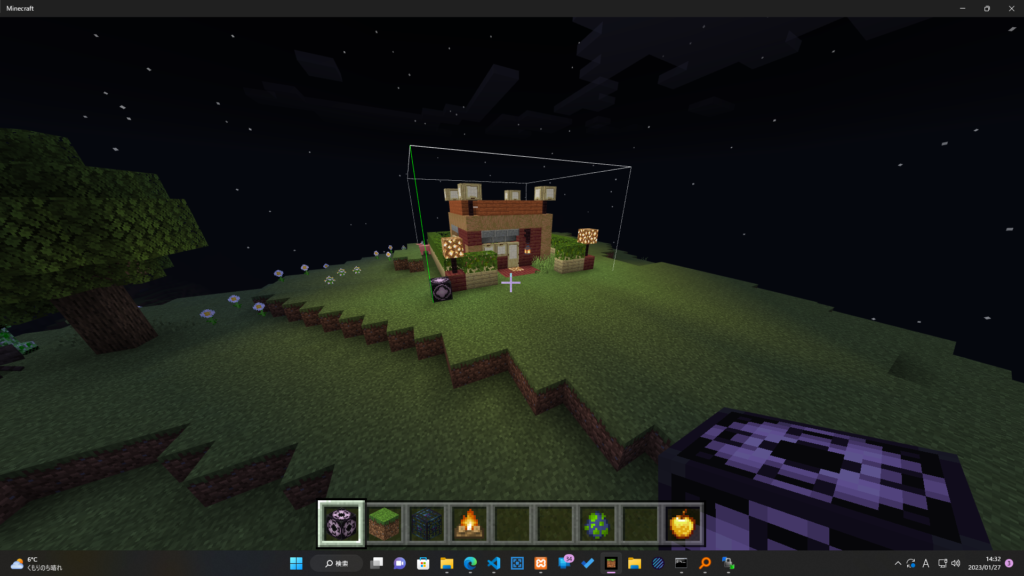
ここまでできたら、ストラクチャーブロックは壊して大丈夫です。
ミッションコンプリート!
最後に
どうでしたか。
自分も昔から、マイクラをしてる時に素敵な家を作れたのに、それを本命のワールドに移したいとよく思っていました。
しかし、調べてみると、ファイルを編集したりしなくてはならなくて難しい感じがしていたので、一番難しいところをサイトを使うことで簡単にしました。
誤りなどあれば、コメントからお知らせください。
ではまた。

